The Geek's Way of Management Printers – Print Management Console
Počuli ste už o konzole Print Management v (Print Management)systéme Windows 7(Windows 7) a Windows 8 ? Urobil som to, ale celé roky som to blažene ignoroval. Až donedávna, keď to náhodou vzbudilo moju pozornosť. Začal som to používať a páčilo sa mi to. Preto som sa rozhodol podeliť sa o to, čo som sa naučil, s našimi čitateľmi a ukázať im lepší spôsob správy nainštalovaných tlačiarní a ovládačov.
Kde nájsť konzolu na správu tlače(Print Management Console)
V systémoch Windows 7(Windows 7) aj Windows 8 je konzola Správa tlače súčasťou nástrojov na (Print Management)správu(Administrative Tools) . Nie je však k dispozícii vo všetkých vydaniach systému Windows . Používať ho budú môcť iba používatelia systémov Windows 7 Professional , Ultimate a Enterprise . V systéme Windows 8(Windows 8) je k dispozícii v systémoch Windows 8 (Windows 8) Pro a Enterprise .
Zatiaľ čo vyhľadávanie výrazu Správa tlače v ponuke (Print Management)Štart(Start Menu) systému Windows 7 vráti príslušný výsledok, vykonanie toho istého na obrazovke Štart (Start)systému Windows 8(Windows 8) nie. Preto, aby ste sa uistili, že ho nájdete, je najlepšie otvoriť Ovládací panel(Control Panel) a prejsť do časti System and Security -> Administrative Tools.

Toto bude fungovať v systéme Windows 7(Windows 7) aj Windows 8 .
Pri prvom spustení správy tlače(Print Management) bude jej okno vyzerať podobne ako na obrázku nižšie.

Ako pracovať so sekciou tlačové (Print) servery(Servers)
Aj keď sú tlačové servery(Print Servers) druhou sekciou vľavo, rád by som ich predstavil ako prvý, keďže ide o najzaujímavejšiu časť konzoly správy tlače .(Print Management)
V časti Tlačové servery(Print Servers) nájdete svoj počítač. Ak ste súčasťou sieťovej domény a máte k nej oprávnenia správcu, uvidíte aj ďalšie počítače z tejto domény. Pre každý uvedený počítač sú informácie o nainštalovaných ovládačoch, tlačových formulároch, použitých portoch a nainštalovaných tlačiarňach.

V časti Ovládače(Drivers) sa zobrazujú všetky ovládače tlačiarne nainštalované na vybranom počítači vrátane ovládačov nainštalovaných softvérom, ktorý emuluje prítomnosť tlačiarne.

Kliknutím pravým tlačidlom myši na ovládač môžete spravovať jeho rôzne aspekty, napríklad jeho izoláciu od iných ovládačov alebo jeho vlastnosti. Môžete tiež odstrániť vybraný ovládač.
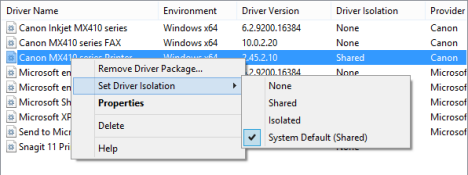
Ďalej sú formuláre(Forms) . Tu vidíte zoznam všetkých formulárov, ktoré môžu všetky vaše tlačiarne použiť na tlač. Pri každom sú zobrazené užitočné informácie, ako je jeho šírka, výška alebo typ.
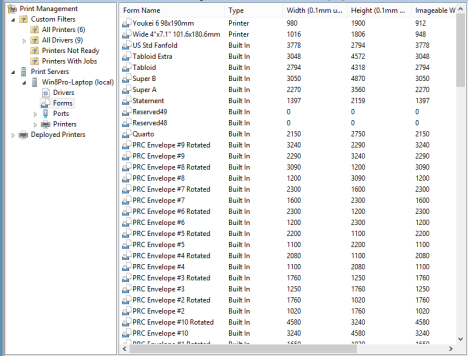
Ak si nepamätáte veľkosť strany A3, hľadajte ju tu a vidíte jej veľkosť v milimetroch. Užitočné, nie?
Dôležitý stĺpec v tomto zozname má názov Typ(Type) . Najbežnejšie hodnoty sú Built In a Printer . Vstavané formuláre sa dodávajú so systémom (Built In)Windows a nemožno ich odstrániť ani zmeniť. Tlačiarenské formuláre sú nainštalované jednou z vašich tlačiarní(Printer) a sú ňou podporované. Tieto formuláre je možné odstrániť kliknutím pravým tlačidlom myši a následným stlačením tlačidla Odstrániť(Delete) . Mali by ste ich vymazať, iba ak ich neplánujete používať.
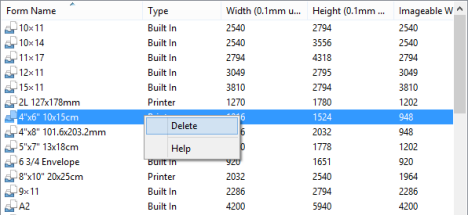
Tretím zoznamom sú Porty(Ports) . Zobrazia sa všetky tlačové porty nainštalované a používané na vašom počítači. Niektoré sú štandardné porty, ktoré sa dodávajú s počítačom a možno ich nikdy nepoužijete. Budú však uvedené ako dostupné.

Pomocou portu môžete kliknúť pravým tlačidlom myši a odstrániť ho alebo ho nakonfigurovať. Vymazanie portu znamená, že sa nebude používať. Ak je k vášmu počítaču pripojená skutočná tlačiareň, už ju nebudete môcť používať a budete ju musieť preinštalovať.

Ďalšou možnosťou je nakonfigurovať port. Len málo portov je však možné skutočne nakonfigurovať.

Najzaujímavejší zoznam má názov Tlačiarne(Printers) . Zobrazuje všetky nainštalované tlačiarne vrátane softvérových. Kliknutím pravým tlačidlom myši na tlačiareň sa zobrazí veľa možností konfigurácie. Môžete: otvoriť tlačový front, pozastaviť tlač, nasadiť tlačiareň so skupinovou politikou(Group Policy) cez sieťovú doménu, nastaviť predvolené nastavenia tlače, spravovať zdieľanie, vytlačiť testovaciu stránku, upraviť jej vlastnosti, odstrániť alebo premenovať tlačiareň a získať prístup k pomocníkovi(Help) .

To všetko iba z ponuky kliknutím pravým tlačidlom myši.
Ako pracovať s vlastnými filtrami
Prvá časť – Vlastné filtre(Custom Filters) – zobrazuje rovnaké informácie ako tlačové servery(Print Servers) s použitím filtrov, ktoré je možné nakonfigurovať tak, aby zobrazovali iba to, čo vás zaujíma.

Niektoré z najzaujímavejších filtrov sú Tlačiarne s úlohami(Printers With Jobs) a Tlačiarne nie sú pripravené(Printers Not Ready) .
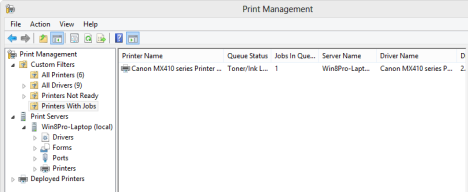
Filter Printers With Jobs(Printers With Jobs) napríklad zobrazuje tlačiarne, ktoré práve niečo tlačia, a koľko úloh majú vo fronte.
Nezabudnite použiť ponuku akcií (Menu)alebo(Actions) kliknúť pravým tlačidlom myši(Right Click) na kategórie
Veľmi užitočnou ponukou v konzole Správa tlače je ponuka (Print Management)Akcia(Action) . Zobrazuje rovnaké možnosti ako pri kliknutí pravým tlačidlom myši na kategóriu.
Napríklad v kategórii Vlastné filtre(Custom Filters) vám umožňuje vytvárať vlastné filtre tlačiarne alebo ovládača.
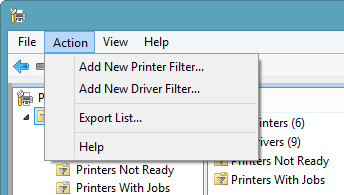
V sekcii Print Servers -> Drivers umožňuje pridávať nové ovládače alebo spravovať existujúce.

V sekcii Print Servers -> Printers ponúka možnosť exportovať všetky svoje tlačiarne do súboru alebo importovať tlačiarne zo súboru.

Veľmi užitočné možnosti, ak sa ma pýtate, tak neváhajte experimentovať a naučte sa tento nástroj a všetky jeho kontextové možnosti.
Záver
Ako môžete vidieť v tomto návode, konzola Print Management je veľmi užitočným nástrojom. Po bližšom oboznámení som ho pri správe tlačiarní uprednostnil pred Panelom zariadení a(Devices and Printers Panel) tlačiarní . Ak chcete získať ďalšie zaujímavé tipy a triky týkajúce sa systému Windows(Windows) , prečítajte si naše odporúčania uvedené nižšie.
Related posts
Čo môžete robiť na paneli Zariadenia a tlačiarne v systéme Windows?
Ako vytvoriť hotspot Windows 11 -
Ako nainštalovať bezdrôtovú tlačiareň do siete Wi-Fi -
Čo je to Bluetooth? Ako získať Bluetooth na PC -
Ako povolím alebo zakážem Wi-Fi v systéme Windows 11? -
Nainštalujte sieťovú tlačiareň zo systému Windows XP pomocou nastavenia ovládača
2 spôsoby nastavenia smerovača TP-Link Wi-Fi 6 -
čo je WPS? Kde je tlačidlo WPS na smerovači?
Ako zdieľať tlačiareň so sieťou v systéme Windows 10
Ako tlačiť na zdieľanej tlačiarni Mac OS X zo systému Windows 7 a Windows 8
Ako otestovať RAM pomocou nástroja na diagnostiku pamäte systému Windows -
Ako nájsť a zmeniť nastavenia DNS na smerovači TP-Link Wi-Fi 6 -
Nakonfigurujte pripojenia PPPoE na smerovači TP-Link Wi-Fi 6
Recenzia TP-Link Archer TX3000E: Inovujte svoj počítač pomocou Wi-Fi 6!
Jednoduché otázky: Čo je to MAC adresa a ako sa používa?
Pripojenie smartfónov k počítaču so systémom Windows 7 prostredníctvom ovládania zariadenia Bluetooth
Jednoduché otázky: Čo je Miracast a ako ho používate?
Ako odinštalovať ovládače zo systému Windows v 5 krokoch
Ako nastaviť smerovače a rozširovače dosahu TP-Link OneMesh Wi-Fi 6
Predstavujeme Windows 8: Ako pridať alebo odstrániť zariadenia z nastavení počítača
